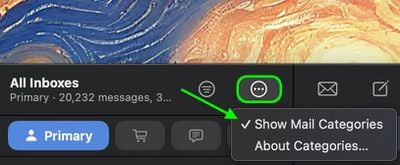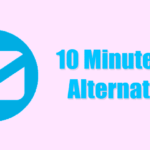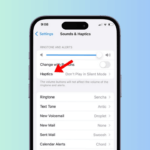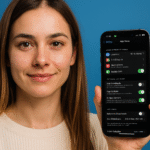Apple Mail kategorileri 3 adımda nasıl devre dışı bırakılır 📧❌
Apple, iOS 18.2'de iPhone için Mail uygulamasında yeni Kategoriler özelliğiyle önemli bir değişiklik başlattı; bu özellik artık iPadOS 18.4 ve üzeri iPad ve Mac'te de mevcut. macOS Sequoia 15.4. Kategoriler e-postalarınızı otomatik olarak dört ayrı bölüme düzenler: Birincil, İşlemler, Güncellemeler ve Promosyonlar. Ancak, bu organizasyon sistemi e-posta karmaşasını yönetmeye yardımcı olmak için tasarlanmış olsa da, tüm kullanıcılar yeni tasarımdan memnun kalmayacaktır. 📧
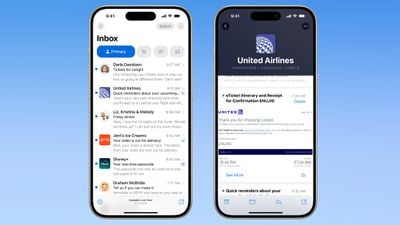
Posta Kategorileri gelen e-postaları akıllıca farklı bölümlere düzenler. Önemli e-postalar "Birincil" kategoride görüntülenirken, siparişler, haber bültenleri, sosyal bildirimler ve teklifler üç başka bölümde düzenlenir.
"İşlemler" bölümü makbuzları, siparişleri ve teslimatları içerir ve verdiğiniz siparişleri ve bu siparişler için gönderim bilgilerini bulmanızı kolaylaştırır. "Güncellemeler" bölümü bültenler, tıbbi randevular ve yazışmalar gibi şeyler için uyarılar ve diğer abonelik e-postalarını içerir. Son olarak, Apple'ın "Promosyonlar" kategorisi özel teklifler ve indirim e-postalarını içerir. 📦✨
Bir e-postanın normalde İşlemler, Güncellemeler veya Promosyonlar'a düşse bile, kritik bilgiler içeriyorsa yine de Birincil gelen kutunuzda görüneceğini unutmayın. Apple Intelligence'ı destekleyen cihazlarda, sistem bir adım daha ileri giderek eylem gerektiren veya son tarihleri olan öncelikli e-postaları vurgular. ⏰
Posta Kategorileri: Neden Geri Dönmek İsteyebilirsiniz
Yeni Kategori görünümü, bazıları için yararlı olsa da e-posta yönetim tarzınıza uymayabilir. Belki de tüm e-postalarınızı kronolojik sırayla görmeyi veya kendi organizasyon sisteminizi kullanmayı tercih ediyorsunuz. Ya da belki de kategoriler arasında geçiş yapmadan tüm e-postalarınıza hızlıca erişmek istiyorsunuz. iPhone ve iPad'de, "Tüm Postalar" görünümüne geçmek için kategorilerde sola kaydırabilirsiniz (aynı seçenek Mac'te kategori düğmelerinin sağında mevcuttur), ancak kategorileri tamamen kaldırmak isterseniz ne olur? ❌🗂️
Apple Mail'de liste görünümüne nasıl dönülür
Kategoriler, yeni yazılıma güncellemeden sonra varsayılan görünümdür. Neyse ki Apple, geleneksel liste görünümüne dönmeyi kolaylaştırır. İşte nasıl yapılacağı:
- iPhone, iPad veya Mac'inizde Mail uygulamasını açın.
- iPhone/iPad'de düğmeye dokunun Daha öte (üç nokta) gelen kutunuzun sağ üst köşesinde. Mac'te, gelen kutusu görünümünüzün en üstünde Daha Fazla düğmesini bulabilirsiniz.

- iPhone/iPad'de şunu seçin: Liste Görünümü açılır menüden. Mac'te, tıklayın Posta Kategorilerini Göster işaretini kaldırmak için.
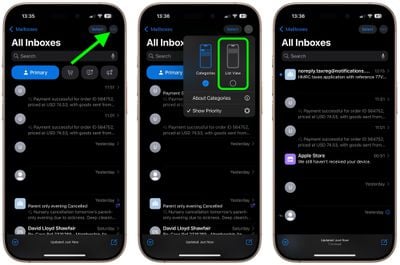
Liste Görünümüne geçtiğinizde gelen kutunuz, daha önce olduğu gibi tüm e-postalarınızı kronolojik sırayla tekrar görüntüler. Değişiklik hemen etkili olur. Kategorilendirme mükemmel olmasa da Apple'ın bu özelliği zamanla iyileştirmesi muhtemeldir. Daha sonra tekrar denemek isterseniz aynı menüyü kullanarak Kategori Görünümüne her zaman geri dönebilirsiniz. 🔄
Not: Apple Intelligence'ı destekleyen bir iPhone/iPad kullanıyorsanız, öncelikli mesajlar için Daha Fazla menüsünde ek bir seçenek göreceksiniz. Bu seçenek, Apple Intelligence'ı desteklemeyen cihazlarda görünmez. Daha Fazla menüsünde ayrıca, mesajlarınızın geçen hafta nasıl kategorilendirildiğini görebileceğiniz bir "Kategoriler Hakkında" bölümü bulunur, ancak bir e-postanın yanlış kategorilendirildiğini düşünüyorsanız Mail uygulamasına bildirme seçeneği yoktur.
Özetle, işlevine rağmen Kategoriler Apple Mail, e-postalarınızı otomatik olarak düzenlemek için yenilikçi bir yol 📧✨ sunuyor; ancak tüm kullanıcılar bu yeni yapıyı e-postalarını yönetme biçimleri için uygun bulmayacak.
Neyse ki Apple bu görünümü devre dışı bırakmayı ve klasik kronolojik listeye dönmeyi kolaylaştırıyor iPhone, iPad ve Mac, size seçim yapma kontrolü sağlıyor gibi Mesajlarınızı görüntülemeyi ve yönetmeyi tercih edersiniz 📱💻.
Apple bu özelliği geliştirmeye devam ettikçe, kişisel ihtiyaçlarınıza ve tercihlerinize göre bunu deneyebilir veya geleneksel görünüme geri dönebilirsiniz 🔄👍.